笔记本电脑卡顿怎么解决?如何提升性能?
11
2025-01-03
当你开启笔记本电脑,屏幕上出现烦人的小横线不断闪烁,这不仅影响了开机速度,更可能预示着某些潜在的技术问题。本文将从多个角度详细解释笔记本电脑开机时小横线闪烁的原因,并提供一系列的解决方法。
开机时屏幕上出现小横线闪烁,可能是由多种原因造成的,以下几种情况较为常见:
1.1显示屏故障
显示屏本身的质量问题或长期使用导致的老化是常见的原因之一。液晶屏幕上的背光系统损坏或液晶排线发生故障都可能导致屏幕上出现闪烁的小横线。
1.2显卡驱动问题
显卡驱动程序与操作系统或硬件不兼容,或驱动程序已经损坏,也可能引起开机时小横线闪烁的问题。驱动程序是连接操作系统与硬件的重要桥梁,一旦出现问题,可能直接影响硬件设备的正常工作。
1.3内存条故障
笔记本电脑的内存条(RAM)如果出现损坏或接触不良,也有可能导致屏幕上出现异常的显示情况,包括闪烁的小横线。内存条负责存储临时数据,如果发生问题,计算机无法正确读取或写入信息,从而造成显示异常。
1.4硬盘或系统文件损坏
硬盘中的系统文件如果遭到损坏或丢失,尤其是与屏幕显示相关的系统文件,也可能导致开机时屏幕闪现小横线。硬盘作为存储媒介,其健康状况直接影响电脑的运行稳定性。
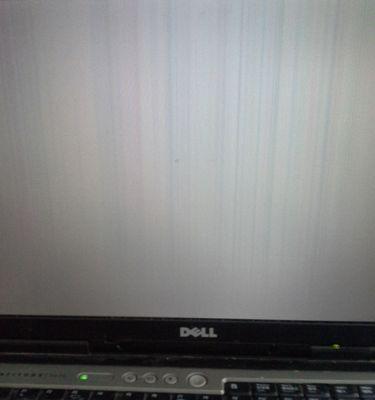
针对以上可能出现的原因,下面将针对每个问题提供相应的解决办法。
2.1检查并更换显示屏
如果确认是显示屏问题,首先应该关闭电脑并断开电源,然后联系制造商或专业维修人员来检查屏幕。如果显示面板损坏严重,可能需要更换新的屏幕。
2.2更新或重新安装显卡驱动程序
在操作系统的设备管理器中,找到显卡设备,右键选择更新驱动程序,按照提示完成操作。若更新驱动后问题依旧,可以尝试卸载当前显卡驱动后重启电脑,让系统自动重新安装驱动。
2.3检查并更换内存条
关闭电脑并断开电源后,打开笔记本的后盖,拔出内存条并检查其金手指部分是否有灰尘或污迹,用橡皮擦轻轻擦拭干净后重新插入。如果问题依旧,建议更换内存条进行测试。
2.4检查系统文件或硬盘
打开命令提示符(管理员),输入`sfc/scannow`命令检查系统文件完整性。至于硬盘,可以运行硬盘检测工具如chkdsk命令,来检测和修复硬盘上的错误。
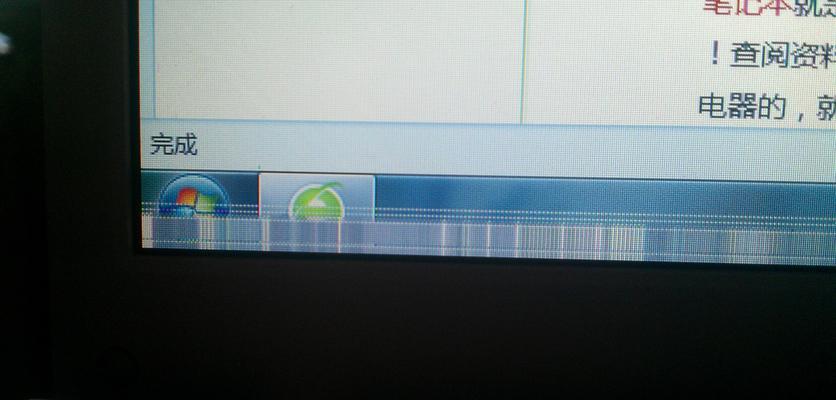
为了防止开机时出现小横线闪烁的问题,可以采取以下预防措施:
3.1环境维护
确保电脑工作环境的干燥和清洁,避免灰尘积聚、温湿度变化剧烈以及电器干扰等问题。
3.2定期维护
定期对电脑进行软硬件的检查和维护,比如清理系统垃圾文件、更新驱动程序、检查硬件接触和运行状态等。
3.3使用合适的系统备份工具
使用系统备份工具定期备份系统,遇到问题时可以通过恢复系统快速解决问题,而不必担心数据丢失。
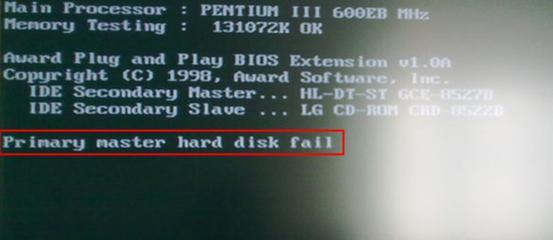
笔记本电脑开机屏幕出现小横线闪烁的现象,虽然不一定意味着电脑硬件出现了严重问题,但确实会给日常使用带来不便。通过上述的检查和解决步骤,大部分问题都能够得到有效的解决。更重要的是,在日常使用中应注重电脑的维护与保养,以预防此类问题的发生。综合以上,对于笔记本电脑开机小横线闪烁的问题,我们既要及时解决,又要注重维护,才能保证电脑的稳定性与长期使用。
版权声明:本文内容由互联网用户自发贡献,该文观点仅代表作者本人。本站仅提供信息存储空间服务,不拥有所有权,不承担相关法律责任。如发现本站有涉嫌抄袭侵权/违法违规的内容, 请发送邮件至 3561739510@qq.com 举报,一经查实,本站将立刻删除。